ScanPST.exe est un programme de réparation de boîte de réception pour réparer votre profil Outlook corrompu ou endommagé. Il peut être très facile de résoudre les problèmes liés au fichier de données Outlook. Malheureusement, de nombreux utilisateurs signalent depuis longtemps un "scanpst exe missing".
Êtes-vous confronté au même problème ? Vous voulez le faire réparer rapidement ? Cette page fournit toutes les informations dont vous avez besoin. Apprenez comment trouver l'emplacement de l'analyse PST et comment vous pouvez réparer les fichiers PST sans analyse PST. Alors, sans plus attendre, plongeons dans le vif du sujet.
Partie 1 : Quelle est la cause de la disparition de ScanPST.exe dans Outlook ?
Il peut y avoir de nombreuses raisons pour lesquelles scanpst exe manque. Cependant, j'ai mentionné des raisons communes qui peuvent varier d'une fenêtre à l'autre.
- Si vous avez installé l'application Outlook à partir du Microsoft Store, l'emplacement de scanpst.exe peut être différent. Si tel est le cas, l'emplacement d'installation par défaut des fichiers sera différent.
- Parfois, diverses restrictions de sécurité vous interdisent de lancer directement des fichiers exe spécifiques. Le fichier scanpst.exe peut disparaître à cause de cela.
- Une autre cause potentielle de ce problème pourrait être des autorisations inappropriées.
Partie 2 : Comment trouver le ScanPST.exe ?
Le fichier scanpst.exe se trouve généralement dans le même dossier que le dossier d'installation du programme Outlook. C'est le cas si vous avez installé Microsoft Office et choisi d'installer Outlook en tant que composant.
Vous vous demandez comment trouver les fichiers scanpst ? Il est facile à localiser. Tout ce que vous avez à faire est d'ouvrir le Gestionnaire des tâches et d'aller à l'emplacement du fichier où le processus Outlook est en cours d'exécution.
Voici votre guide étape par étape...
Étape 1 : Ouvrez le gestionnaire des tâches de votre ordinateur et choisissez l'onglet "Processus".
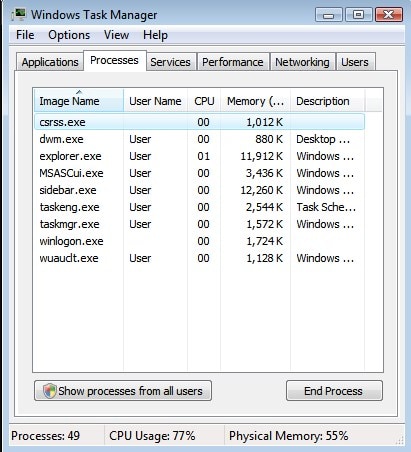
Étape 2 : Localisez les perspectives. Une fois que vous l'avez trouvé, faites un clic droit sur Outlook et cliquez sur l'option "Ouvrir l'emplacement du fichier"..
Remarque :si vous êtes un utilisateur de windows 7, ce sera votre première option, ou s'il y a d'autres windows avec lesquelles vous devez vous débattre.
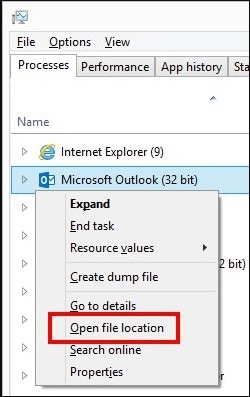
Étape 3 : L'explorateur Windows ouvrira le dossier ou l'emplacement où est installé votre Outlook.
Ensuite, recherchez ScanPST.exe dans ce dossier, car il y est généralement stocké.

Si vous ne trouvez pas le fichier ScanPST.exe à cet emplacement, pas de panique. Vous pouvez également rechercher d'autres lieux.
Vérifiez si vous pouvez trouver Scanpst.exe dans les emplacements suivants :
|
Version de Microsoft Outlook |
Sites |
|
Outlook 97/98 |
C:\Program Files\Common Files\Windows Messaging\scanpst.exe |
|
Outlook 2000 |
C:\Program Files\Common Files\System\MAPI\ <locale ID>\NT\scanpst.exe |
|
Outlook 2002/XP |
C:\Program Files\Common Files\System\MAPI\ <locale ID> \scanpst.exe |
|
Outlook 2003 – 32bit |
C:\Program Files\Common Files\System\MSMAPI\<locale ID> |
|
Outlook 2003 – 64bit |
C:\Program Files (x86)\Common Files\System\MSMAPI\<locale ID> |
|
Outlook 2007 – 32bit |
C:\Program Files\Microsoft Office\Office12 |
|
Outlook 2007 – 64bit |
C:\Program Files (x86)\Microsoft Office\Office12 |
|
Outlook 2013 – 32bit |
C:\Program Files\Microsoft Office\Office15 |
|
Outlook 2013 – 64bit |
C:\Program Files (x86)\Microsoft Office\Office15 |
|
Outlook 2013-64 Bit Outlook |
C:\Program Files\Microsoft Office\Office15 |
|
Outlook 2013-Click on Run |
C:\Program Files\Microsoft Office15\root\office15 |
|
Outlook 2016-32 Bit Windows |
C:\Program Files\Microsoft Office\Office16\ |
|
Outlook 2016-64 Bit Windows |
C:\Program Files (x86)\Microsoft Office\Office16\ |
|
Outlook 2016-64 Bit Outlook |
C:\Program Files\Microsoft Office\Office16\ |
|
Office 365/Outlook 2019/Outlook 2016 Cliquez pour exécuter tout Windows |
C:\Program Files\Microsoft Office\root\office16\ |
Guide pas à pas pour accéder à l'emplacement de Scan PST
L'exécution du processus de réparation avec l'outil comporte plusieurs phases. Mais si vous connaissez la position précise de Scanpst, il vous suffit d'en suivre quelques-unes.
Étape 1 : Trouvez le fichier scanpst.exe et double-cliquez dessus pour lancer l'outil intégré.
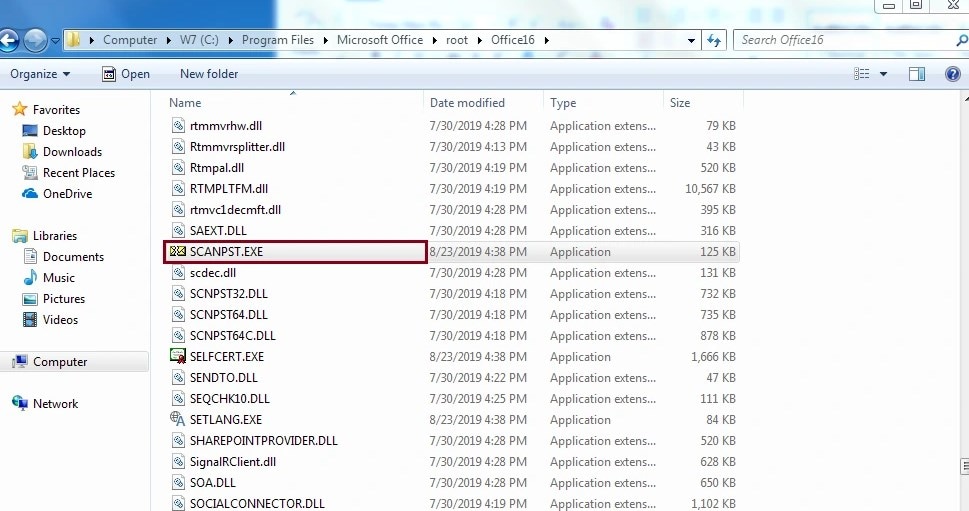
Étape 2 : Cliquez sur le bouton "Parcourir".
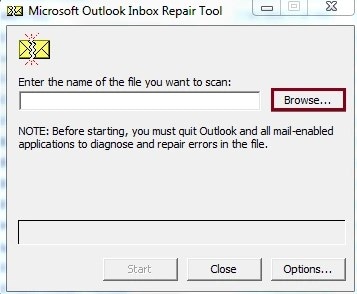
Étape 3 : Pour localiser SCANPST.EXE manquant sur Outlook, regardez dans les zones énumérées ci-dessus, selon la version installée sur votre ordinateur.
Étape 4 : Une fois que vous avez localisé les fichiers PST, lancez le processus d'analyse.
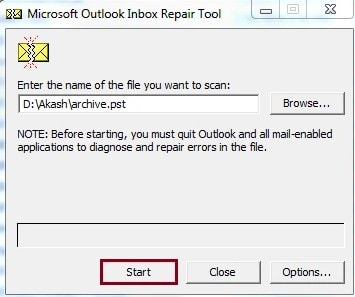
Étape 5 : Si vous trouvez des erreurs, cliquez sur le bouton Réparer après le processus d'analyse.
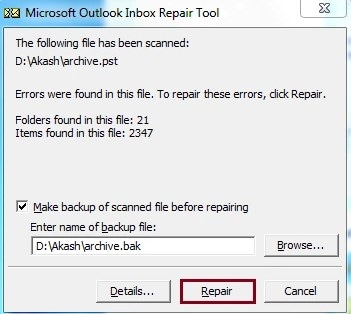
Partie 3 : Comment réparer les fichiers PST sans ScanPST.exe ?
SCANPST.EXE est en effet une partie intégrante d'Outlook. Cependant, il se bloque ou se plante régulièrement. De plus, il arrive que SCANPST.EXE ne soit pas disponible. Dans ces circonstances, vous pouvez télécharger Wondershare Repairit for email et l'utiliser pour réparer les fichiers Outlook PST défectueux.
Wondershare Repairit for email résout tous les problèmes de courrier électronique sur Windows et Mac. Il s'agit d'un outil facile à utiliser pour réparer les fichiers OST/PST en quelques minutes. Je l'appelle le meilleur, car il est bien programmé et rend le processus de réparation facile, ce qui signifie que tout le monde peut l'utiliser. Malgré la réparation des fichiers PST/OST, cela fonctionne avec divers scénarios de corruption d'email tels que :
Dans l'ensemble, l'outil Wondershare Repairit for Email permet de gagner du temps et de rendre les modifications visibles en quelques minutes.
Maintenant, la question est de savoir comment vous pouvez l'utiliser pour obtenir de meilleurs résultats. C'est parti !
Procédure en 3 étapes de Wondershare Repairit for Email pour la récupération de fichiers PST/OST
Vous devrez suivre une procédure en trois étapes pour récupérer les fichiers PST/OST.

Wondershare Repairit for Email
5 481 435 personnes l'ont téléchargé.
-
Réparez les fichiers PST et OST endommagés dans Outlook dans tous les scénarios de corruption de courrier électronique, tels que les crashs de disque dur et les mauvais secteurs, les attaques de virus et le cheval de Troie, la corruption et les dysfonctionnements d'Outlook, la procédure d'arrêt inappropriée, etc.
-
Restaurer les courriels Outlook supprimés depuis longtemps et extraire les messages électroniques, les dossiers, les calendriers, etc. en quelques secondes.
-
Réparez les courriels corrompus et restaurez les courriels supprimés avec un taux de réussite très élevé.
-
Réparez les courriels dans des bains sans limites de taille et prenez en charge la prévisualisation de tous les courriels avant de les enregistrer.
-
Compatible avec Windows 7/8/8.1/10/11, Windows Server 2012/2016/2019, et MacOS X 10.11~ MacOS 12 (Monterey).
Étape 1 : Tout d'abord, lancez le programme Wondershare Repairit for Email sur Windows.
Vous verrez une interface pour Repairit pour un email avec des options pour sélectionner les emails PST ou OST.
Ensuite, sélectionnez un fichier à télécharger et cliquez sur "Sélectionner le fichier".

Une fenêtre vous rappelle de choisir les fichiers à l'endroit indiqué. En sélectionnant Rechercher", vous pouvez effectuer une recherche dans plusieurs endroits pour trouver les courriels corrompus. Si vous savez déjà où ils se trouvent, vous pouvez les choisir directement en sélectionnant "Ajouter un fichier".
Remarque :Il est possible d'ajouter un seul courriel ou un groupe de courriels.

Étape 2 : Maintenant, cliquez sur le bouton "Réparer" après avoir ajouté les emails.
Vos e-mails défectueux seront immédiatement restaurés par Repairit for Email en quelques secondes.

Les e-mails réparés se trouvent dans le panneau de gauche une fois la procédure de réparation terminée. Double-cliquez sur le fichier si vous souhaitez obtenir un aperçu avant d'enregistrer le fichier à un emplacement spécifique. Une fois que vous êtes convaincu, choisissez l'emplacement pour enregistrer le fichier.

En quoi Wondershare Repairit for email est-il meilleur que l'outil ScanPST.exe ?
Si nous devons nous concentrer sur les performances du produit, il n'y a pas beaucoup de produits de réparation d'emails qui se comparent à Repairit for email. Comme nous l'avons dit précédemment, cet outil fonctionne superbement dans le support des formats, des systèmes et des scénarios. Quel que soit le degré d'endommagement des fichiers PST ou OST d'Outlook, Repairit for Email permet de les réparer rapidement.
D'autre part, l'outil ScanPST.exe est utilisé pour analyser et repérer les fichiers PST défectueux. Il informe l'ordinateur de la position exacte du problème, évitant ainsi une recherche dans toute la boîte aux lettres. Au lieu de cela, il se contente d'examiner les fichiers dans les dossiers personnels pour vérifier la corruption des données et d'autres erreurs qui doivent être corrigées.
Les deux sont efficaces et faciles à utiliser. Mais lorsqu'il s'agit de choisir un programme sans erreur, Wondershare Repairit remporte la course. Il s'agit d'un processus en trois étapes qui ne prend que quelques minutes pour récupérer tous les anciens fichiers. Et ces fonctionnalités, vous ne pouvez pas les attendre avec ScanPST.exe car vous devez d'abord analyser l'emplacement pst pour terminer le processus.
Conclusion
Enfin, vous avez appris à connaître l'erreur scanpst exe missing et les moyens de la surmonter. De plus, nous avons suggéré que le meilleur moyen de réduire le stress est de Wondershare Repairit for Email. Résoudre les problèmes ne prend que quelques minutes et vous permet de poursuivre votre travail. J'espère que cet article vous a aidé.
 100% sécurité pour le téléchargement gratuit
100% sécurité pour le téléchargement gratuit

